Qu’est-ce que le problème «La PS5 ne se connecte pas au WiFi»?
Ici, nous discutons sur «Comment réparer la PS5 ne se connecte pas au problème WiFi». Vous serez guidé avec des méthodes automatiques et manuelles simples pour résoudre le problème. Commençons la discussion.
«PS5 (Play Station 5)»: PS5 est une console de jeu vidéo domestique conçue et développée par Sony Interactive Entertainment. La PlayStation 5 est le successeur de la PlayStation 4. Les principales caractéristiques matérielles de la PS5 incluent un disque SSD personnalisé pour le streaming de données à haute vitesse pour permettre des améliorations significatives dans les performances de stockage, le traçage de rayons accéléré par le matériel pour un éclairage réaliste, le GPU AMD capable d’afficher une résolution 4K jusqu’à 120 images par seconde et Tempest Engine permettant des effets audio 3D accélérés par le matériel.
Cependant, les utilisateurs ont signalé qu’ils étaient confrontés à un problème de «PlayStation 5-PS5 ne se connecte pas au Wi-Fi» pendant qu’ils essayaient de connecter leur PS5 à une connexion Internet / Wifi. Ils ont expliqué que ce problème se produisait généralement lors de l’utilisation de la fonctionnalité sur PS5 standard ou Digital Edition qui nécessite une connexion Internet. Cette erreur n’indique pas que votre connexion Internet / Wi-Fi est en panne, mais simplement que la console PS5 ne peut pas se connecter à votre routeur sans fil / Wi-Fi.
La raison possible du problème de “ PS5 ne se connecte pas au WiFi ” peut être un problème avec votre routeur / WiF / modem, un problème avec le matériel interne de votre console, la console est trop éloignée de votre routeur / WiFi, d’autres appareils interfèrent avec le signal WiFi et d’autres raisons. Si vous rencontrez le même problème, vous êtes au bon endroit pour trouver la solution. Allons-y pour la solution.
Comment résoudre le problème «La PS5 ne se connecte pas au WiFi»?
Méthode 1: assurez-vous que le PlayStation 5 Network est opérationnel
Dans un premier temps, vous devez vous assurer de la connexion réseau de la PlayStation 5 (PS5) et vérifier si elle est opérationnelle et fonctionne correctement. Vous devez également vous assurer que si ce n’est pas dans votre pays. Pour ce faire, suivez les étapes ci-dessous.
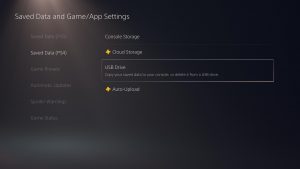
Étape 1: Connectez votre PlayStation 5 (PS5) au WiFI
Étape 2: visitez le «site PlayStation Network» et assurez-vous que tous les services sont opérationnels
Étape 3: Si ces services associés à PlayStation ne fonctionnent pas, vous devez attendre quelques heures pour résoudre.
Méthode 2: connectez la PlayStation 5 (PS5) au câble Ethernet
Si vous êtes confronté à un problème de «PS5 ne se connecte pas au WiFi» pendant que vous essayez de connecter la PS5 au WiFi, vous pouvez essayer de résoudre le problème en le connectant via un câble Ethernet. Une fois que vous avez connecté la PS5 via un câble Ethernet, assurez-vous qu’Internet fonctionne correctement et vérifiez également si le problème est résolu.
Étape 1: Connectez une extrémité de votre long câble Ethernet à votre appareil PlayStation 5 et l’autre extrémité à votre routeur / modem
Étape 2: Maintenant, ouvrez votre appareil PS5 et cliquez sur “Paramètres” dans le coin supérieur droit
Étape 3: Accédez à «Réseau> Paramètres> Configurer la connexion Internet> Sélectionnez LAN câblé 1> Connexion»
Étape 4: Une fois terminé, veuillez vérifier si la connexion Internet n’est pas à l’origine de ce problème.
Méthode 3: Exécutez le test PlayStation Network
Vous devez vous assurer que vous disposez d’une connexion Internet suffisante pour fonctionner efficacement avec l’appareil PlayStation 5. La fonction de test de connexion Internet dans PS5 garantira que tous les facteurs nécessaires tels que le type de NAT, la connexion au réseau, la connexion Internet et l’adresse IP ainsi que ses vitesses. Pour ce faire, suivez les étapes ci-dessous.
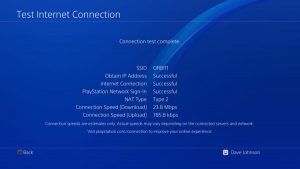
Étape 1: Ouvrez «Paramètres» et accédez à «Réseau> État de la connexion> Tester la connexion Internet»
Étape 2: Attendez la fin du processus. Cela vous montrera le résultat du test de connexion Internet.
Méthode 4: réinitialiser le routeur / WiFi
Comme mentionné, un problème avec votre routeur / modem peut entraîner un problème de «PS5 ne se connecte pas au WiFi». Une mauvaise configuration ou une mauvaise configuration dans les paramètres du routeur pourrait être l’une des raisons possibles du problème. Ainsi, la réinitialisation du routeur peut être une solution efficace pour résoudre le problème.
Étape 1: Déconnectez votre appareil PlayStation 5 du routeur et supprimez également les autres appareils connectés
Étape 2: Maintenant, maintenez enfoncé le bouton «Réinitialiser» de votre routeur pendant 15 secondes. Cela réinitialisera votre routeur aux paramètres par défaut
Étape 3: Après cela, reconnectez votre appareil PlayStation 5 au routeur et allumez le routeur et la PlayStation 5. Attendez l’établissement de la connexion Internet et vérifiez si le problème est résolu.
Méthode 5: réinitialiser le mot de passe WiFi / Internet
Assurez-vous que vous connaissez le mot de passe WiFi / Internet. Une fois le mot de passe Internet modifié, tous les appareils connectés sont automatiquement supprimés. Dans ce cas, vous devez réaffirmer votre mot de passe Internet, puis accéder à «Paramètres PlayStation 5> Réseau> Vous avez oublié votre connexion Internet», puis vous reconnecter avec le mot de passe Internet correct. Vous devez vous assurer que vous êtes connecté à Internet / WiFi avec le mot de passe Internet correct et si le mot de passe est modifié, vous devez confirmer votre mot de passe Internet pour vous reconnecter.
Méthode 6: rapprochez votre PlayStation 5 de votre WiFi / routeur
Si votre appareil PlayStation 5 est éloigné de votre routeur / WiFi, il ne peut pas établir de connexion Internet avec une vitesse suffisante et peut également causer un problème de «PS5 ne se connecte pas au WiFi». Vous pouvez résoudre le problème en déplaçant le périphérique PS5 t o le routeur / WiFi et voyez si les signaux apparaissent dans votre console. N’oubliez pas que le Wi-Fi de votre connexion Internet doit être activé au cours de ce processus.
Vous devez également vous assurer que votre routeur est capable de fournir des connexions WiFi. Pour ce faire, vous pouvez essayer de connecter un autre appareil comme un mobile ou un ordinateur à votre routeur et vérifier si cela fonctionne. Si cela fonctionne, la connexion Internet de votre routeur est en état de marche. Dans ce cas, vous devez contacter votre FAI et discuter du problème de réseau PlayStation 5.
Il est également possible que votre PS5 ne puisse pas détecter votre WiFi / routeur. Dans ce cas, un remplacement est nécessaire. Vous pouvez dépanner votre connexion Internet et votre appareil PS5 pour résoudre le problème.
Méthode 7: Redémarrez votre PS5 et votre routeur
Étape 1: Éteignez la PS5 et votre routeur
Étape 2: Attendez quelques secondes, puis allumez la PlayStation 5 et le routeur
Étape 3: Attendez la connexion Internet et vérifiez si le problème est résolu.
Méthode 8: remplacez l’adresse DNS par l’adresse DNS de Google
Vous pouvez résoudre le problème en remplaçant l’adresse DNS par le DNS public de Google. Essayons.
Étape 1: Accédez à “Paramètres” sur PlayStation 5 et accédez à nouveau à “Réseau> Paramètres”
Étape 2: Cliquez sur «Configurer la connexion Internet» et assurez-vous que la connexion à Internet est cochée
Étape 3: Maintenant, cliquez sur votre réseau connecté et sélectionnez “Paramètres avancés”
Étape 4: Cochez «Changer les paramètres DNS d’Automatique en Manuel» et entrez «8.8.8.8» et «8.8.4.4» dans les serveurs DNS «Principal» et «Secondaire»
Étape 5: Une fois terminé, cliquez sur «OK» pour enregistrer les modifications et vérifier si le problème est résolu.
Méthode 9: Basculer entre une connexion WiFi 2,4 GHz et 5 GHz
Vous pouvez basculer entre la connexion WiFI 2,4 GHz et 5 GHz, ce qui est recommandé pour ceux qui ont leur PlayStation 5 à proximité du routeur et qui souhaitent la vitesse la plus élevée possible. Essayons ça.
Étape 1: accédez à “Paramètres> Réseau”
Étape 2: Maintenant, «Passez à la configuration», puis «Établissez un lien Internet»
Étape 3: Cliquez sur les boutons de choix du bouton «Trois points» dans «Dualsense» à côté de votre réseau actuel
Étape 4: sélectionnez «Bande de fréquence Wi-Fi» et changez-la en 5 GHz ou 2,4 GHz en fonction de la situation
Étape 5: Maintenant, redémarrez votre PlayStation 5 et testez la vitesse Internet ainsi que la cohérence du téléchargement
Méthode 10: Contactez les représentants PlayStation
Si vous ne parvenez pas à résoudre le problème avec l’une des méthodes mentionnées ci-dessus, vous pouvez parler avec le représentant PlayStation et discuter de votre problème en profondeur. Je suis sûr qu’ils vous aideront à résoudre le problème.
Méthode 11: réinitialisez votre PS5 aux paramètres d’usine
La dernière option que vous pouvez essayer pour résoudre le problème est de réinitialiser la PlayStation 5. La réinitialisation d’usine PS5 peut supprimer tout ce que vous avez appliqué aux paramètres PS5 et restaurer tous les paramètres par défaut. Cela résoudra également les problèmes liés au WiFi. Pour ce faire, fermez simplement la console et appuyez rapidement sur le bouton «Power» pendant 8 à 10 secondes. Connectez DualSence via un câble USB pendant le processus et cliquez sur le bouton «PS» pendant le démarrage. Cela vous montrera la liste des options et vous devrez choisir «Factory Reset». Une fois terminé, veuillez vérifier si le problème est résolu.
Conclusion
Je suis sûr que cet article vous a aidé sur Comment réparer la PS5 ne se connectera pas au problème WiFi en plusieurs étapes faciles. Vous pouvez lire et suivre nos instructions pour ce faire. C’est tout. Pour toute suggestion ou question, veuillez écrire dans la boîte de commentaires ci-dessous.
